Review chi tiết Synology Drive – Đám mây cá nhân

Trước đây, mình lưu trữ dữ liệu bằng Cloud công cộng và ổ cứng rời, cho đến khi 2 công cụ đó có những vấn đề và không còn đáp ứng được nhu cầu lưu trữ, mình đã chuyển qua sử dụng ổ cứng mạng NAS. Tất nhiên trước khi chuyển qua sử dụng ổ cứng mạng, Drive cũng là một tiêu chí quan trọng mình cần cân nhắc nhưng đi tìm ở rất nhiều nơi cũng không thấy có những thông tin chi tiết về Drive trên NAS
Sau hơn 1 năm sử dụng, mình muốn chia sẻ chi tiết và thực tế về Synology Drive để các bạn có thêm nhiều góc nhìn tham khảo rõ hơn về đám mây cá nhân này. Với bản thân mình, Synology Drive có vượt qua kì vọng của mình ở một số điểm, nhưng vẫn có một vài điều nếu được cải thiện sẽ đem lại nhiều trải nghiệm tốt hơn. Trong bài viết, mình cũng sẽ so sánh một số điểm với các cloud công cộng khác
Nội dung chính
Bài viết này thuộc chuỗi bài viết Tất tần tật về ổ cứng mạng NAS cho cá nhân và gia đình, các bạn có thể tham khảo kỹ hơn nhiều nội dung khác về ổ cứng mạng trong bài tổng hợp đó nha
Nhu cầu sử dụng
Trong bài viết này, mình sẽ liệt kê hầu hết các nhu cầu sử dụng cơ bản mà mình thấy cần thiết đối với một Drive. Ngoài ra, mình cũng sẽ liệt kê một số nhu cầu mà mình nghĩ các bạn cũng sẽ cần và lấy đó làm khung cho bài review này. Vậy những nhu cầu mà một drive cần đáp ứng là:
- Đồng bộ nhiều thiết bị, nhiều nền tảng
- Đồng bộ thời gian thực, tốc độ đồng bộ nhanh và ổn định
- Có tính năng Sync on Demand để tiết kiệm bộ nhớ trên thiết bị (như máy tính)
- Có tính năng truy cập Offline phòng cho các trường hợp mất internet (như trên thiết bị di động)
- Quản lý dữ liệu tốt, có lưu trữ nhiều phiên bản
- Chia sẻ file cho mọi người dễ dàng, có thể phân quyền cho các đối tượng
- Phối hợp làm việc trên Drive
Vậy đám mây cá nhân mà mình có khi sử dụng ổ cứng mạng Synology có đáp ứng được các nhu cầu đó không? Câu trả lời cá có. Mình sẽ chia sẻ kỹ hơn trong bài viết này nhé
Đồng bộ nhiều thiết bị và nền tảng
Chắc chắn đây là tiêu chí rất quan trọng, vì ưu điểm chính của Cloud đó chính là khả năng tương thích với nhiều thiết bị và nền tảng. Synology Drive mình đánh giá cũng tốt như bao Drive khác, vẫn hỗ trợ đầy đủ các thiết bị cơ bản nhất mà chúng ta vẫn hay sử dụng:
- Synology Drive Client: là ứng dụng cho máy tính, hỗ trợ cả Windows và MacOs, thậm chí hỗ trợ cả Ubuntu
- Synology Drive trên điện thoại hỗ trợ Android và iOS, có thể tải về từ kho ứng dụng
- Synology Drive trên nền web, có thể truy cập trực tiếp từ Browser
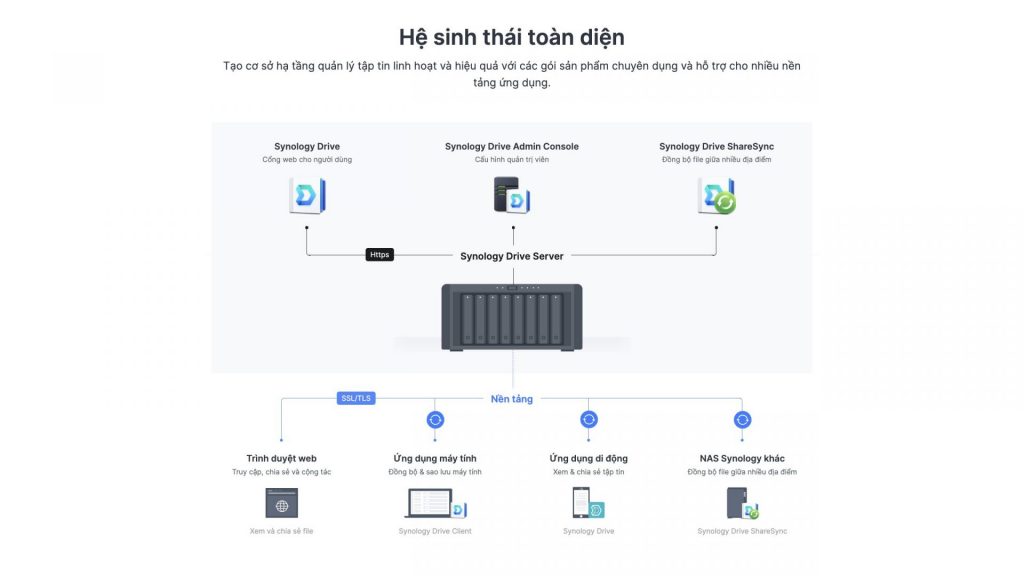
Mình không gặp bất cứ khó khăn hay bất tiện gì khi cài đặt các ứng dụng này, các bước setup ban đầu cũng tương tự như các Cloud công cộng khác. Giao diện hiển thị, thông báo, cũng như các biểu tượng đồng bộ cũng tương tự các cloud khác.
Trên điện thoại của mình, cụ thể là iPhone, Synology Drive cũng được tích hợp sâu vào hệ thống, ví dụ như ứng dụng Files mặc định cũng có folder Synology Drive và mình có thể truy xuất dữ liệu trực tiếp từ đây. Khi sử dụng chức năng share cũng vậy, chúng ta cũng có thể share file và tài liệu tới thẳng Synology Drive
Mình chỉ thấy một điểm khác biệt nhỏ khi cài đặt lần đầu đó là ngoài username và password, chúng ta sẽ phải điền thêm địa chỉ của NAS để truy cập (QuickConnect ID, DDNS, hoặc địa chỉ IP)
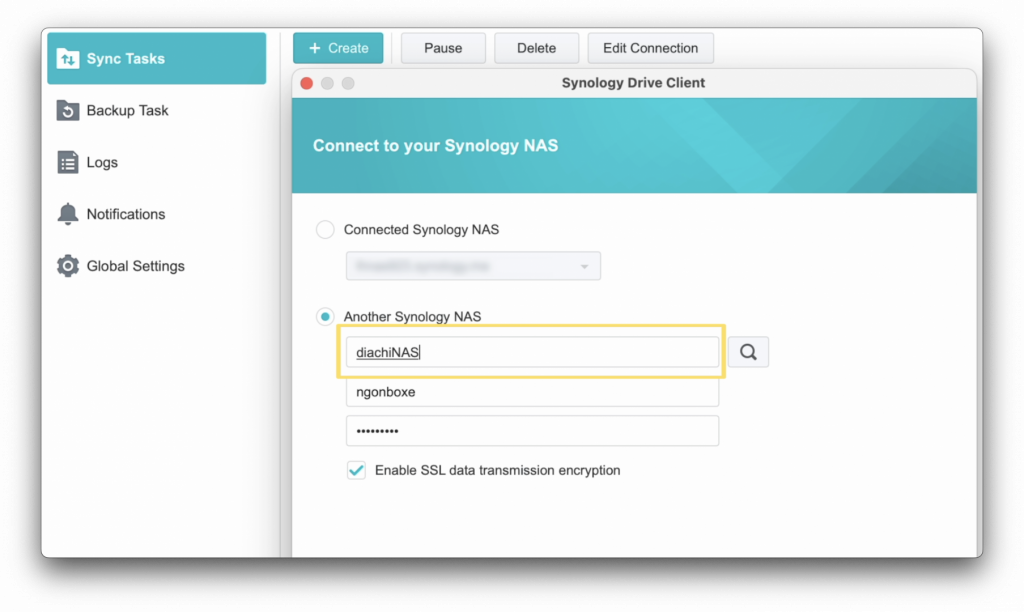
Tốc độ và sự ổn định
Cloud chắc chắn phải có chức năng đồng bộ thời gian thực rồi và Synology Drive tất nhiên có thể dễ dàng làm việc đó.
Tuy nhiên, Synology Drive có một ưu điểm đó là vì server của Drive chính là chiếc NAS mình đang sử dụng. Vì thế, trong một số trường hợp khi mình ở nhà dùng kết nối nội bộ hoặc khi mình ở trong nước và sử dụng kết nối trong nước, tốc độ đồng bộ và sự ổn định của Synology Drive rất cao và có phần tốt hơn các dịch vụ Cloud công cộng khác. Đặc biệt là khi cần đồng bộ những file có dung lượng lớn
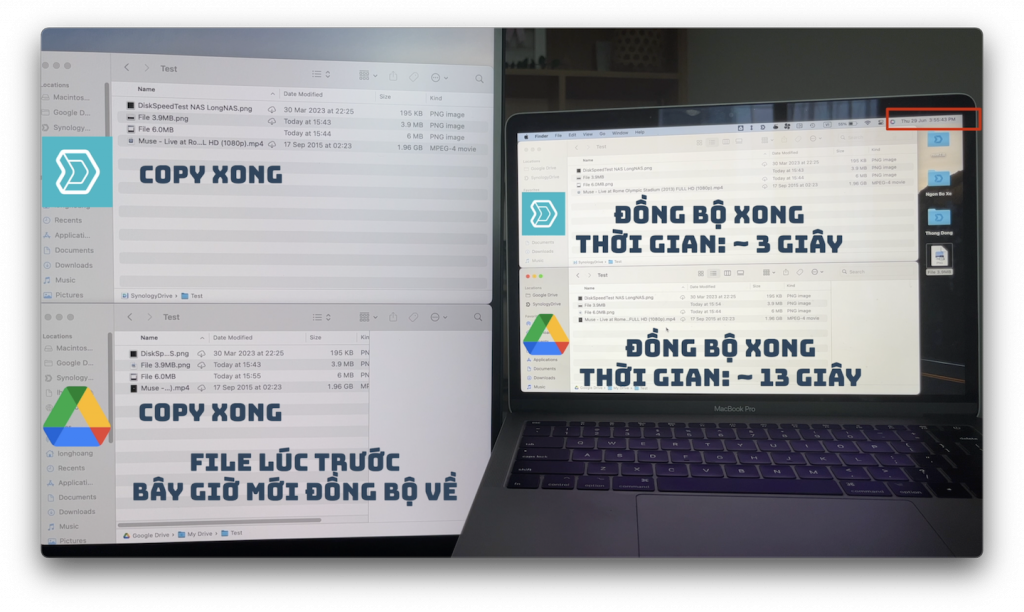
Mình từng có một bài phân tích sự khác nhau giữa các con đường kết nối và hướng dẫn cách tối ưu tốc độ truy cập NAS, các bạn có thể xem lại tại đây. Cơ bản, con đường kết nối càng ngắn sẽ càng nhanh và ổn định. Và trừ khi bạn sống gần data center của các cloud, còn nếu không trong đại đa số trường hợp còn lại, NAS sẽ ở gần bạn hơn (tính theo con đường kết nối internet nha)
Ngoài ra mình cũng từng làm một bài so sánh trực quan về tốc độ truy cập của NAS và Cloud với nhiều trường hợp sử dụng khác nhau để chứng mình cho những nhận định bên trên, các bạn cũng có thể xem lại tại đây
Tuy nhiên, có một số tình huống sau, có thể coi là nhược điểm của NAS khi đề cập đến sự ổn định, mình sẽ so sánh với Cloud công cộng để các bạn hình dung dễ hơn vì mỗi bên lại bị ảnh hưởng khác nhau, tất nhiên đây cũng là các trường hợp ít khi gặp phải
| Tình huống | Drive trên NAS | Drive công cộng |
|---|---|---|
| Bạn ở nhà, nhà bị mất internet (có thể do đứt cáp từ ngoài cột vào nhà, có thể do nhà mạng bị lỗi, có thể do bạn quên đóng tiền internet, có thể do trạm định tuyến bị mất điện…) | ✅ Vẫn truy cập được thông qua mạng nội bộ ❌ Không dùng 4G hoặc đến nơi khác để truy cập thông qua mạng internet được vì NAS đã mất kết nối với internet. ✅ Trừ khi bạn dùng router 4G có cổng LAN để kết nối NAS | ❌ Không truy cập được vì bị mất internet ✅ Có thể dùng 4G để truy cập, có thể đến nơi khác có internet để truy cập |
| Bạn ở nhà, nhà bị mất điện | ❌ Không truy cập được do mất điện ✅ Có truy cập được nếu có bộ lưu điện (UPS) cho NAS và modem, truy cập thông qua mạng nội bộ hoặc internet | ❌ Không truy cập được do mất điện nên mất internet ✅ Có thể truy cập được nếu có bộ lưu điện cho modem, hoặc dùng pin dự phòng cho modem ❌ Có thể vẫn không truy cập được nếu lúc đó mất internet do trạm định tuyến internet trong khu vực cũng đang bị mất điện ✅ Có thể dùng 4G để truy cập, có thể đến nơi khác có internet để truy cập |
| Bạn ở ngoài, nhà bị mất internet | ❌ Không truy cập được do NAS mất kết nối đến internet ✅ Trừ khi bạn dùng router 4G có cổng LAN để kết nối NAS ✅ Có thể về nhà để dùng mạng nội bộ | ✅ Không bị ảnh hưởng |
| Bạn ở ngoài, nhà bị mất điện | ❌ Không truy cập được do mất điện ✅ Có truy cập được nếu có UPS cho NAS và modem, truy cập thông qua mạng internet nếu trạm định tuyến không bị ảnh hưởng. Có thể về nhà để dùng mạng nội bộ ❌ Không truy cập được nếu lúc đó mất internet do trạm định tuyến internet trong khu vực cũng đang bị mất điện | ✅ Không bị ảnh hưởng |
Mình thấy 1 năm có 365 ngày, số ngày mất điện hoặc mất hẳn internet chắc vẫn đếm được bằng đầu ngón tay và ngón chân, nhưng thời gian đứt cáp quang biển và tốc độ internet bị ảnh hưởng có lẽ không còn dùng đơn vị ngày được nữa.
Vì vậy mình có thể chấp nhận những rủi ro đó của NAS và có mua thêm cái UPS để để bảo vệ phần cứng của NAS cũng như dữ liệu trước rủi ro “cắt điện luân phiên” do tình trạng thiếu điện của miền Bắc dịp này. Chi phí phát sinh cho UPS cũng không quá nhiều vì nhu cầu của mình chỉ cần NAS shutdown an toàn lúc mất điện. Mình sẽ có bài viết chia sẻ thêm về UPS trong trong thời gian tới nha
Ngoài ra, khi sử dụng NAS Synology, mình vẫn sử dụng ứng dụng có sẵn là Cloud Sync để đồng bộ dữ liệu quan trọng giữa NAS và Cloud, và cũng sẽ góp phần giúp giảm rủi ro của việc không thể truy cập dữ liệu khi có các tình huống bất lợi, dù có thể rất ít khi xảy đến
Sync On Demand và Available Offline
Đây cũng là 2 tính năng quan trọng mà hầu hết các Drive đều cần có, Synology Drive không ngoại lệ
Để tiết kiệm dung lượng trên máy tính, chúng ta thường sử dụng tính năng Sync On Demand (Stream). Khi đó, file và folder sẽ nằm trên Cloud, trên máy tính chỉ hiển thị icon của file và folder. Khi chúng ta mở file, lúc này Drive mới thật sự tải file đó vào ổ lưu trữ trên thiết bị
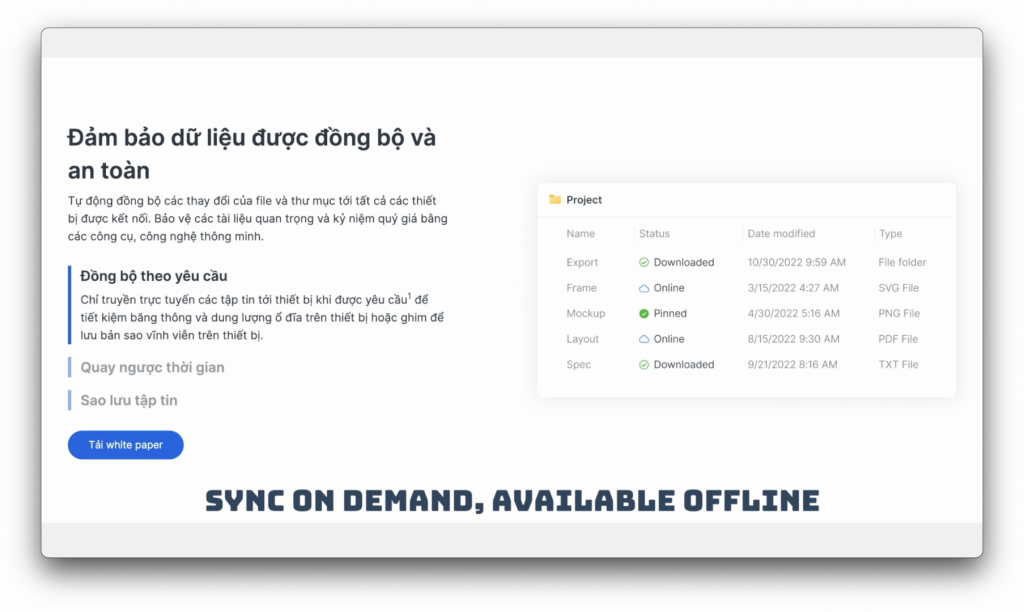
Và tính năng này hoạt động có hiệu quả hay không, sẽ phụ thuộc vào tốc độ truy cập từ thiết bị đến với server của cloud, nơi mà dữ liệu đang được lưu trữ. Đối với Cloud công cộng với server nằm ở nước ngoài, kết hợp với tốc độ internet đi nước ngoài không tốt, có thể sẽ ảnh hưởng rất nhiều đến tính năng này
Với trải nghiệm của cá nhân mình, Synology Drive cho trải nghiệm Sync On Demand rất tốt và mượt mà, vì được hưởng những lợi thế về tốc độ internet trong nước và tốc độ mạng nội bộ.
Ngoài ra, trong cùng một Drive, có folder mình muốn sync bình thường (mirror), có folder mình muốn sync on demand (stream), mình có thể làm việc đó với Synology Drive. Đối với các drive khác như Google Drive, nếu mình không nhầm thì chỉ có thể chọn 1 trong 2, nếu stream sẽ là stream cả ‘My Drive’ và nếu chọn mirror sẽ là mirror cả ‘My Drive’, không thể stream một vài folder và mirror một vài folder
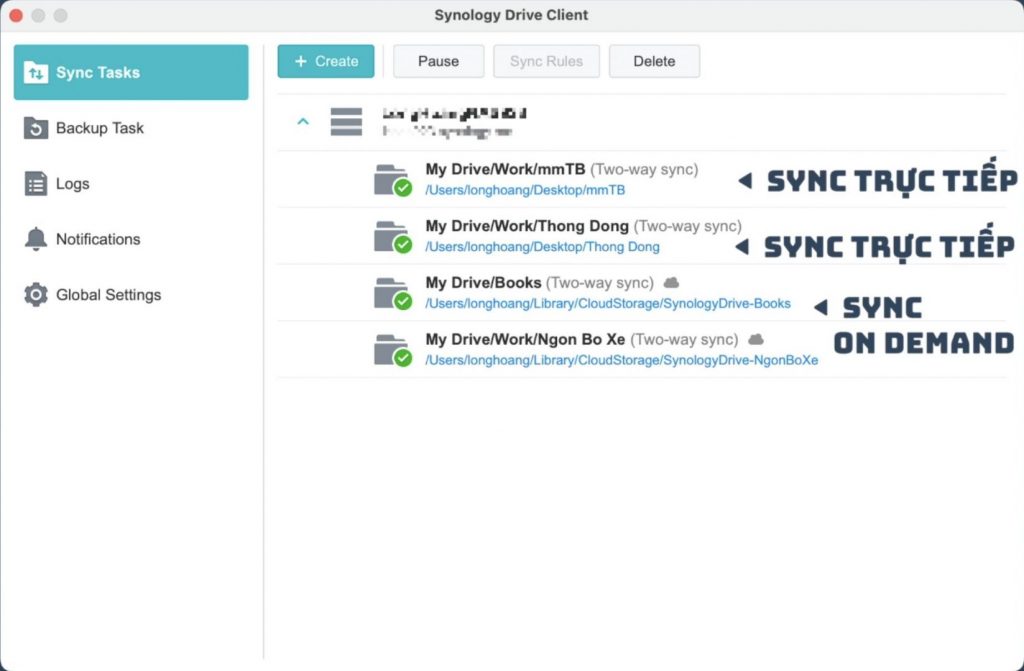
Tất nhiên với tính năng Sync On Demand, mình cũng vẫn có thể Make Available Offline (Pin local copy permantly) bất cứ file hay folder nào mình muốn, cũng có thể free up space bất cứ file hay folder nào mình không còn muốn lưu trữ trên thiết bị
Đối với Offline Access trên thiết bị di động, ngoài việc tạo những file offline để có thể xem trong ứng dụng Synology Drive, chúng ta có thể tạo cả những tác vụ sync (sync task) nguyên cả folder và lưu trữ ở trong bộ nhớ thiết bị để có thể xem bằng cả ứng dụng Drive lẫn ứng dụng Files mặc định có trên máy
Quản lý dữ liệu
Lưu trữ nhiều phiên bản
Synology Drive cũng cho phép chúng ta lưu trữ lịch sử các phiên bản, giúp chúng ta dễ dàng đào bới quá khứ. Với các cloud công cộng, chúng ta không có nhiều lựa chọn cho việc này, thường chỉ được sử dụng chính sách mặc định, ví dụ đối với Google Drive là 100 phiên bản và lưu trong 30 ngày. Còn với OneDrive cho cá nhân và gia đình là 25 phiên bản và có vẻ như không giới hạn thời gian
Đối với Synology Drive, chúng ta có một vài tuỳ chọn linh động hơn cho việc đó
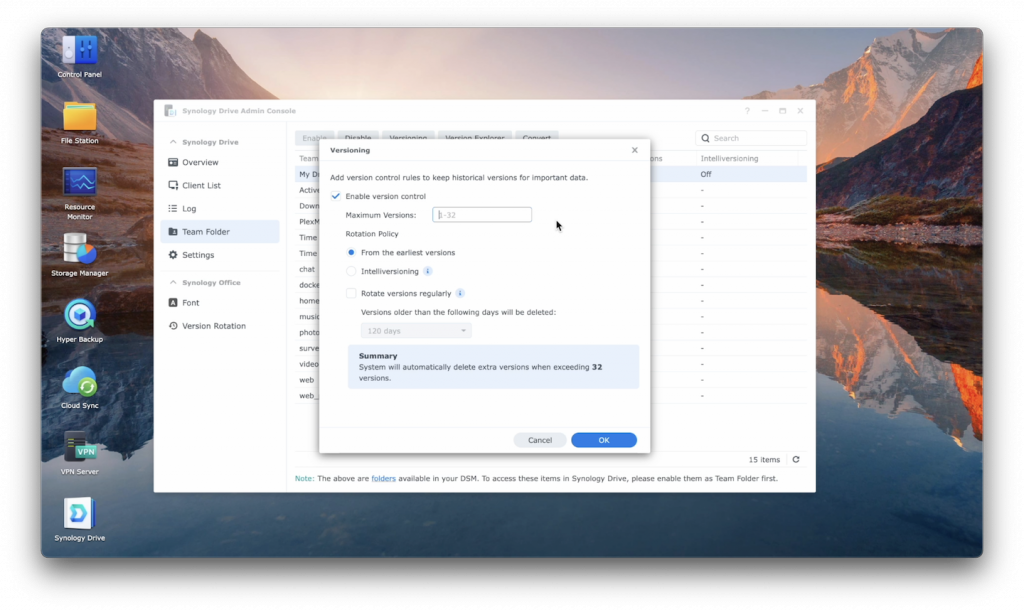
- Có thể chọn số lượng phiên bản, 32 phiên bản tối đa. Mặc dù, số lượng phiên bản tối đa không nhiều nhưng nhưng chúng ta lại có thể lưu trữ không giới hạn thời gian
- Intelliversioning: Lưu trữ các phiên bản thông minh, Synology có thuật toán để tiết kiệm dung lượng bằng cách chỉ giữ lại những phiên bản có thay đổi đáng kể nhất
- Vẫn có tuỳ chọn để xoá các phiên bản cũ sau 7, 30, 60 hoặc 120 ngày hoặc không giới hạn thời gian theo nhu cầu
Chia sẻ file
Trên Synology Drive, chúng ta có thể chia sẻ file với những user cùng sử dụng NAS, cái này cũng giống với việc chia sẻ file thông qua email hoặc tài khoản trên các Cloud công cộng
Thế còn chia sẻ với những người khác không phải user trên NAS thì sao. Cũng làm được luôn, Synology Drive có thể chia sẻ Public Link để ai có link cũng có thể truy cập được, giống như tính năng chia sẻ link của các Cloud. Tất nhiên chúng ta cũng có thể cấp quyền cho người được chia sẻ, họ sẽ được edit hay chỉ được xem mà thôi, điểm này khá giống các cloud công cộng
Tuy nhiên Synology Drive có thêm một số tính năng sau đối với việc share link này, mà ở Google Drive mình không thấy có
- Có lựa chọn cho phép hoặc không cho phép tải file được chia sẻ. Nếu không cho phép download, người được chia sẻ chỉ có thể preview file mà thôi
- Có thể đặt password cho link chia sẻ, phải có password mới được xem file
- Có thể đặt thời gian hết hạn cho link được chia sẻ
- Ngoài ra, bên cạnh những file “được chia sẻ với tôi – Shared with me”, trên Synology Drive còn có “chia sẻ với những người khác – Shared with others”. Khi vào mục Shared with others, chúng ta có thể quản lý toàn bộ những file và folder mà chúng ta đã từng chia sẻ với những người khác
- Các tính năng đó sử dụng xuyên suốt tất cả các nền tảng web, pc, di động
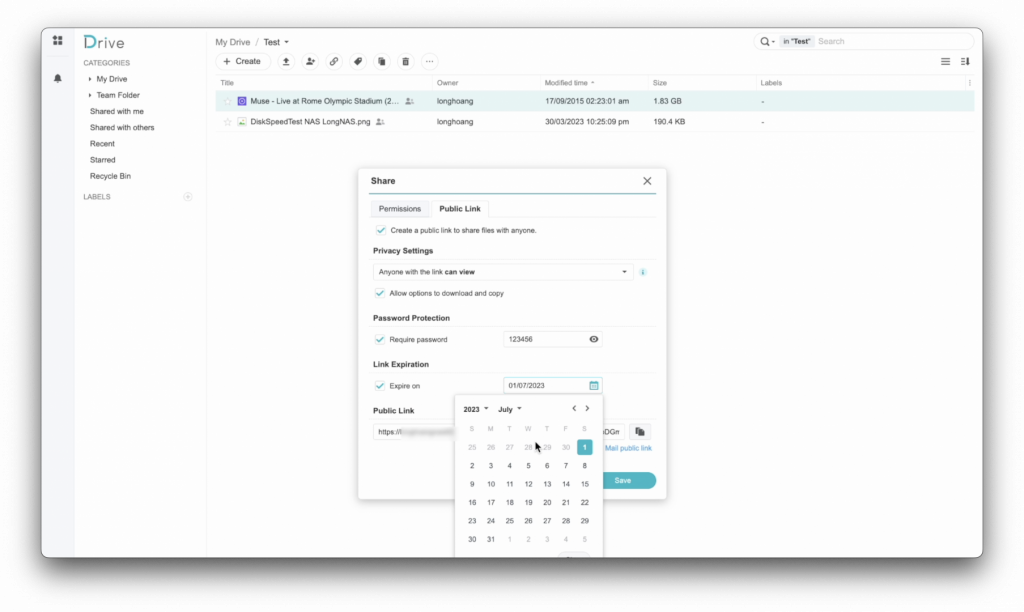
Nhưng với việc chia sẻ file này, có một điểm yếu mà Synology Drive hiện đang gặp phải, mà cơ bản sẽ ảnh hưởng đến một nhóm người dùng nhất định, đó là Synology Drive chưa hỗ trợ preview file video trực tiếp khi chia sẻ qua public link. Tức là, người được chia sẻ file sẽ phải download video xuống mới có thể xem được.
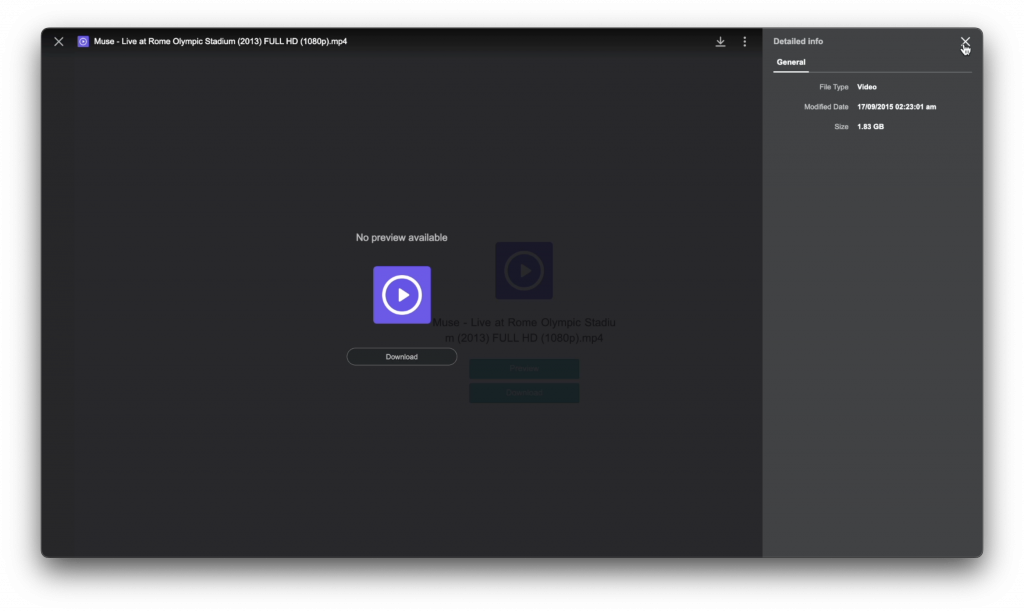
Ví dụ, những anh em nào làm về video, muốn share video demo cho khách hàng xem trước chẳng hạn, sẽ không thể share thẳng file từ Synology NAS mà sẽ lại phải upload lên Cloud công cộng khác có hỗ trợ preview video. Mình rất hi vọng Synology sẽ khắc phục vấn đề này trong tương lai thông qua các bản cập nhật phần mềm
Những giới hạn và khả năng mở rộng
Với đám mây công cộng, dung lượng lưu trữ thường là có giới hạn và chỉ đến một mức tối đa nhất định, đây cũng là loại giới hạn mà chúng ta dễ gặp nhất. Bên dưới là một số giới hạn đối với người dùng cá nhân và gia đình:
- Google Drive: 2TB – đ2,250,000/năm – được chia sẻ với 5 người dùng chung 2TB
- OneDrive: 1TB/người – đ1,990,000/năm – cho 6 người tổng có 6TB (giá niêm yết vậy còn giá bán thực tế của các đại lý thường là 1,299,000/năm đôi khi sale thấp hơn chút nữa)
- iCloud: 2TB – đ199,000/tháng = đ2,388,000/năm – được chia 5 người dùng chung 2TB
- Update: trong lúc mình làm bài review này iCloud đã tăng giá, hiện tại gói 2TB là đ249,000/tháng = đ2,988,000/năm
Cơ bản nếu dữ liệu của 1 người vượt quá 2TB, các cloud sẽ không còn đủ chỗ lưu trữ, chúng ta vẫn sẽ phải tìm đến các giải pháp lưu trữ khác như là tạo thêm tài khoản cloud hoặc sử dụng các thiết bị lưu trữ như ổ cứng rời và ổ cứng mạng. Dù có ngân sách để mua thêm rất nhiều tài khoản cloud hoặc ổ cứng rời, dữ liệu của chúng ta vẫn đang ở nhiều nơi khác nhau. Bản thân mình đã từng mất nhiều thời gian để đi tìm một dữ liệu cần dùng đến nhưng không nhớ nó đang nằm trong ổ cứng nào khi mà mình sử dụng các phương pháp lưu trữ rời rạc
Với Drive trên ổ cứng mạng, chúng ta có toàn quyền kiểm soát và có thể mở rộng thoải mái dung lượng lên 4TB, 8TB thậm chí nhiều hơn nữa tuỳ vào nhu cầu và ngân sách. Với Synology NAS, dung lượng lưu trữ tối đa tuỳ thuộc vào phần cứng của chiếc NAS, mình có tham khảo tại trang của hãng và thấy dung lượng tối đa cho một Volume là 16TB, 108TB, 200TB hoặc 1PB tuỳ vào cấu trúc của CPU, nhưng phần lớn các mẫu sản phẩm sẽ hỗ trợ 108TB và 200TB
Và bạn sẽ chia sẻ được với rất rất nhiều người, không bị giới hạn ở mức 5 hay 6 user mà thường là 512 user với dòng J, 1,024 user với dòng Value, và 2,048 users với dòng Plus, chắc sẽ cũng ít người dùng cá nhân và gia đình đạt đến mức giới hạn này
Ngoài giới hạn về tổng dung lượng lưu trữ, các cloud công cộng cũng có thể có một số giới hạn về dung lượng download, upload. Ví dụ mình tham khảo được thông tin về Google Drive Workspace có giới hạn dung lượng upload 1 ngày là 750GB mà 1 file lớn nhất có thể upload là 5TB, mình không rõ với Google Drive cá nhân có chịu chung giới hạn này không. Hay như với OneDrive cũng có giới hạn kích cỡ file lớn nhất có thể upload và download là 250GB, và đối với nhiều files được gói vào 1 file zip thì giới hạn là 20GB. Với iCloud, tuy không thấy tài liệu chính thức nhưng trên một số trang thảo luận, người dùng có đề cập đến iCloud giới hạn dung lượng upload là 10GB. Với Synology Drive mình không thấy có giới hạn này
Và một giới hạn nữa đó là tổng số lượng file, mỗi cloud lại có một cách giới hạn khác nhau một chút về việc này. Mới gần đây Google có đưa ra một chính sách mà ngay sau đó họ đã thu hồi, đó là đặt giới hạn tổng số lượng file trong một tài khoản bao gồm cả những file trong thùng rác là 5 triệu files, còn giờ đã thu hồi nên có thể coi là không giới hạn, nhưng họ vẫn có giới hạn tổng số lượng file trong một shared drive là 400,000. Đối với OneDrive, cũng có giới hạn số lượng file tối đa được khuyến cáo là 300,000 files, nếu nhiều hơn có thể sẽ không đồng bộ được tất cả. iCloud mình không tìm được thông tin, hi vọng là không giới hạn. Còn đối với Synology Drive, con số giới hạn là 500,000 files với mỗi thiết bị của một người dùng, vượt quá con số này có thể ảnh hưởng tới hiệu năng và phát sinh lỗi không mong muốn
Dễ dàng quản lý dữ liệu “nóng” và “lạnh”
Chúng ta có rất nhiều kiểu dữ liệu, những dữ liệu mà chúng ta truy cập và sử dụng hàng ngày, luôn trong tình trạng nóng hổi, và những dữ liệu mà đã đóng băng rất lâu ở nơi lưu trữ và có thể vài năm chúng ta mới đụng vào một lần.
Dữ liệu hàng ngày sử dụng thường là dữ liệu “nóng”, sẽ được đồng bộ thời gian thực liên tục với Drive, với những những giới hạn mà mình đã đề cập ở trên, sẽ đến lúc nào đó chúng ta cần làm trống nơi lưu trữ dữ liệu nóng và chuyển bớt những dữ liệu không cần thiết ra khỏi đó.
Ngoài ra, dữ liệu nóng cũng có thể gặp nhiều rủi ro hơn về việc bị mã hoá bởi ransomware. Ví dụ như khi chẳng may click nhầm vào link lạ, toàn bộ dữ liệu trên máy tính bị mã hoá, và những dữ liệu đó lại đang được sync với Cloud hoặc Drive và vì vậy những dữ liệu trên Drive cũng sẽ bị ảnh hưởng gần như ngay lập tức
Tất nhiên, chúng ta vẫn có nhiều phương pháp để giải quyết vấn đề khi sự vụ đã xảy ra như là khôi phục phiên bản trước khi bị mã hoá, hoặc khôi phục từ các bản sao lưu, snapshot. Tuy nhiên, cất bớt dữ liệu đã không còn “nóng” vào nơi lưu trữ “lạnh” cũng là một cách để giảm thiểu ảnh hưởng nếu chúng ta vô tình mắc phải ransomware
Ngày xưa, những dữ liệu nóng mình cho lên cloud. Và có những lúc, để dọn dẹp nơi chứa dữ liệu “nóng”, thật nhiều dữ liệu “đã nguội” sẽ cần phải chuyển qua bên chứa dữ liệu “lạnh”, đó là các ổ cứng rời. Khi đó mình quản lý dữ liệu rời rạc ở nhiều nơi khác nhau

Và khi đó, mình phải trải qua quá trình sau:
- Download dữ liệu từ cloud công cộng,
- Chờ server nén dữ liệu để tải về 1 file zip duy nhất (server đâu đó ở nước ngoài, với tốc độ mạng có kết nối quốc tế chậm rãi, có thể hên xui mất kết nối giữa chừng, có lúc resume được có lúc không)
- Dowload xong lại copy vào chiếc ổ cứng rời cắm dây usb (có nguy cơ mất kết nối nếu chẳng may bị xê dịch)
Quả không phải là điều dễ chịu gì !
Còn bây giờ khi sử dụng NAS, cả 2 loại dữ liệu đó đều được mình lưu trữ ở trong một ổ lưu trữ tập trung. Và việc phân chia dữ liệu “nóng” hay “lạnh” bây giờ chỉ là một động tác cắt dán đơn giản (cut-paste) và tất cả quá trình không bị ảnh hưởng bởi các yếu tố như mình vừa kể trên, với tốc độ cao
Một dự án đã hoàn thành, khi không cần hoạt động theo dạng dữ liệu “nóng” nữa, không cần nằm trên Drive nữa, mình chỉ cần cut-paste, từ folder Drive sang một folder lưu trữ bình thường là xong, và vì nằm trên cùng một ổ lưu trữ, động tác cắt dán này có thể chỉ mất vài giây để hoàn thành. Nếu là 2 ổ lưu trữ vật lý khác nhau, tốc độ cũng có thể đạt ngưỡng 2Gbps của ổ HDD và mình yên tâm vì quá trình đó được diễn ra trôi chảy
Một ví dụ khác về lợi ích của việc quản lý dữ liệu tập trung:
Ngày xưa, định kỳ mình sẽ phải tải ảnh trên GG Photos được backup từ điện thoại về máy tính, rồi sau đó mình copy vào ổ cứng rời, mỗi lần chỉ được tải 500 files, rồi chờ server nén file lại, về đến máy tính thường mình lại sẽ phải bung file nén ra, rồi mới copy vào ổ cứng rời
Ngày nay, chỉ cần backup thẳng lên ổ cứng mạng là ảnh và video đã ở luôn đúng vị trí mà mình muốn. Đây cũng là một ví dụ về việc quản lý dữ liệu “nóng” và “lạnh “. Tuy nhiên vì là dữ liệu đặc thù nên sẽ có ứng dụng chuyên biệt, mặc dù chúng ta vẫn có thể dùng Drive để làm việc này, nhưng thực tế mình sử dụng Synology Photos và mình sẽ review kỹ hơn về ứng dụng này trong một bài viết review riêng nhé
Rủi ro chính sách
Nhắc đến ảnh, khi xưa mình có lưu trữ ảnh trên Flickr trước khi chuyển qua Google Photos vì khi đó Flickr cung cấp 1TB miễn phí. Nhưng sau này họ đột ngột thay đổi chính sách và người dùng miễn phí chỉ có thể lưu trữ 1000 bức ảnh mà thôi, và sau một thời gian nếu không upgrade tài khoản, những bức ảnh vượt quá giới hạn sẽ bị chủ động xoá [the verge]
Google Photos cũng vậy, trước đây khi lưu trữ ảnh “chất lượng cao” chúng ta có thể lưu trữ không giới hạn, nhưng hiện tại phần dung lượng này sẽ được tính vào dung lượng tài khoản của chúng ta [Tinh Tế]
Hiện tại, trong một số bài viết về NAS trên Tinh Tế của mình, một số anh em cũng có chia sẻ rằng, một ngày đẹp trời tài khoản Drive cùng với nhiều dữ liệu khách hàng bị khoá và yêu cầu hỗ trợ support đủ kiểu vẫn chưa mở được. Bản thân mình chưa gặp phải trường hợp đó, nhưng cũng là một ví dụ về rủi ro chính sách
Ngoài ra, gần đây, iCloud mới bất ngờ tăng giá gói cước tại thị trường Việt Nam. Đây cũng là ví dụ về sự thay đổi mà công các công ty họ có toàn quyền quyết định chính sách và họ có thể thay đổi bất cứ lúc nào họ muốn [Genk]
Đó là những sự thay đổi chính sách gây ảnh hưởng đến người dùng. Và từ đó, mình nhận thức rằng, dữ liệu của mình có thể là nạn nhân của chính sách nếu các công ty họ có sự thay đổi. Và vì vậy, mình muốn tự kiểm soát dữ liệu và tránh các rủi ro của việc thay đổi chính sách, có thể gây phiền phức hoặc gây phát sinh chi phí không đáng có
Tất nhiên, khi các công ty quản lý hộ dữ liệu cho bạn, họ sẽ có trách nhiệm sao lưu và nhân bản dữ liệu lên nhiều server khác nhau để giúp bảo toàn dữ liệu cho bạn. Còn khi bạn tự quản lý, bạn sẽ cần phải nghĩ đến những giải pháp để phòng ngừa các rủi ro gây mất dữ liệu như hư hỏng phần cứng
Phối hợp làm việc (office) qua Drive
Hệ sinh thái xung quanh một Drive hay Cloud cũng là một điểm chúng ta cần cân nhắc khi lựa chọn Cloud để sử dụng. Mỗi Drive sẽ có một hệ sinh thái xung quanh:
- Google Drive: hệ sinh thái Google, với Gmail, Android, Google Photos…
- OneDrive: hệ sinh thái MS Office
- iCloud: hệ sinh thái Apple
- Synology NAS: hệ sinh thái DSM cùng nhiều phần mềm kèm theo, bao gồm Synology Office
Về Office, mình vẫn thấy OneDrive cùng MS Office là tốt nhất. Nhưng thực sự khi làm việc thực tế, dù cho nơi mình làm việc ngày xưa có mua OneDrive doanh nghiệp, nhưng để phối hợp cùng làm việc trên 1 file online cũng không đơn giản và dễ dàng, nhất là khi kỹ năng về hợp tác real-time của mỗi người lại có phần khác nhau. Chưa kể, còn gặp khó khăn khi phối hợp giữa người trong tổ chức và ngoài tổ chức, vì thế, khi đó Google Drive vẫn được mình sử dụng nhiều hơn trong việc phối hợp để làm việc
Synology cũng có một bộ Office để đi kèm với Drive, và bộ office này cũng không hề tệ, các user cùng sử dụng NAS vẫn có thể cùng edit một file office, ngoài ra, nếu share public, cả những người sử dụng bên ngoài cũng có thể view hoặc edit file đó như bình thường.
Nhưng Synology Office vẫn tồn tại một điểm yếu, đó là chúng ta chỉ có thể chỉnh sửa file với định dạng riêng của Synology Office. Đương nhiên, chúng ta có thể xuất – nhập định dạng file Microsoft, nhưng hiện tại chưa thể trực tiếp làm việc trên định dạng đó, và người chủ sỡ hữu file sẽ phải chuyển qua chuyển lại hơi phiền một chút
Ví dụ mình và các bạn cùng edit một file A trên NAS nhưng khi gửi cho đối tác sẽ phải xuất ra định dạng của Microsoft là file B1, khi nhận lại file B2 đã được đối tác chỉnh sửa mà muốn tiếp tục làm cùng với các bạn, mình sẽ lại phải tạo một bản copy của file B2 là file C đúng định dạng của Synology
Khi xưa Google Drive cũng từng như vậy, mà họ đã khắc phục việc đó từ khá lâu rồi, hiện giờ đã có thể edit trực tiếp file của Microsoft và khiến việc phối hợp làm việc office với nhau cũng sẽ tiện lợi hơn. Mình cũng mong trong tương lai Synology Office sẽ cải thiện được việc đó
Mình đề cập đến việc phối hợp làm việc Office qua Drive vì đó thường là những việc mình hay phối hợp để làm real-time với mọi người qua cloud. Có thể sẽ có nhiều dạng công việc phối hợp real-time khác mà mình chưa trải nghiệm nên cũng chưa thể đánh giá hết được
Tổng kết
Để tổng kết bài viết, mình sẽ tóm tắt lại một số ưu điểm và nhược điểm của Synology Drive dựa trên những chức năng và yêu cầu cơ bản cần có của một đám mây lưu trữ
| Ưu điểm | Cơ bản | Nhược điểm |
|---|---|---|
| Ngoài các nền tảng phổ biến, hỗ trợ thêm cả Ubuntu | Đồng bộ đa nền tảng | |
| Tốc độ cao. Sự ổn định cao | Tốc độ và sự ổn định | Một số trường hợp như mất điện và internet có thể sẽ ảnh hưởng đến độ ổn định của NAS |
| Có thể vừa Sync bình thường vừa Sync on Demand | Sync on Demand Offline Access | |
| Có thể tuỳ chỉnh số lượng phiên bản theo ý muốn Có thể lưu lịch sử mãi mãi Có thuật toán thông minh lưu lại phiên bản quan trọng | Lưu trữ nhiều phiên bản | Số lượng phiên bản chưa nhiều |
| Có nhiều tuỳ chọn cho link được chia sẻ Có nơi tổng hợp được những gì chúng ra đã chia sẻ | Chia sẻ file | Chưa preview được video được chia sẻ |
| Có thể mở rộng dung lượng rất lớn Không bị giới hạn về dung lượng file down/upload | Giới hạn và khả năng mở rộng | Vẫn có giới hạn tổng số file có thể đồng bộ |
| Quản lý dữ liệu tập trung Tự quản lý dữ liệu mà không phải chịu bất cứ chính sách nào của các cloud công cộng | Quản lý dữ liệu | Phải tự bảo vệ dữ liệu trước các rủi ro |
| Phối hợp làm việc Office | Vẫn dùng định dạng file riêng |
Với cá nhân mình, việc chuyển qua dùng ổ cứng mạng làm phương tiện lưu trữ chính, đem lại cho mình nhiều sự tiện lợi hơn, đáp ứng được đúng và đủ các nhu cầu sử dụng của mình.
Bài viết này chia sẻ chi tiết cho những bạn nào đang có nhu cầu tìm hiểu thêm về NAS cũng như những bạn nào đang thấy rằng các cloud công cộng đã không còn đáp ứng được nhu cầu của các bạn sẽ có thêm một nguồn tham khảo hữu ích
Nếu các bạn vẫn đang vui vẻ và hạnh phúc với các cloud công cộng, tức là nhu cầu lưu trữ của các bạn vẫn đang được đáp ứng đầy đủ bởi cloud công cộng, sẽ không có nhiều lý do để các bạn sử dụng NAS, trừ khi bạn muốn vọc vạch và trải nghiệm nhiều hơn.
Món đồ tốt nhất là món đồ phù hợp nhất với nhu cầu
Ở đây mình cũng vẫn nhắc lại, tuy mình sử dụng NAS và rất thích những thứ mà hệ sinh thái của NAS làm được, nhưng mình không thay thế hoàn toàn các cloud khác, vì những hệ sinh thái của họ cũng rất tuyệt. Chỉ khác là, thay vì phải chi trả định kỳ hàng tháng hoặc hàng năm để có đủ dung lượng lưu trữ, mình chỉ cần dùng mức free cơ bản là đã đáp ứng nhu cầu, còn lại gần như toàn bộ dữ liệu sẽ tập trung nằm ở NAS và phân phối đi khắp nơi để đạt được những điều mình muốn. Và Cloud Sync là một phần mềm rất hay có trong hệ sinh thái của NAS có thể giúp mình làm được việc đó. Mình có thể đồng bộ dữ liệu giữa Synology Drive với những Cloud khác mà mình muốn
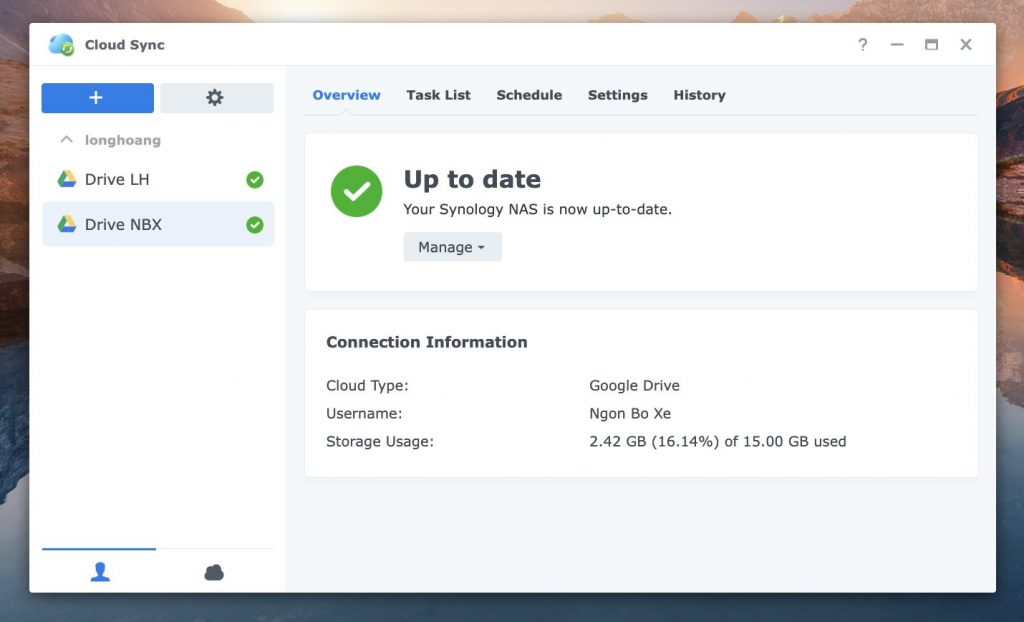
Nếu các bạn có thắc mắc cần giải đáp thêm về NAS, hay có bất cứ chức năng nào của Drive mà mình chưa đề cập trong bài viết, hãy cứ comment chia sẻ ở bên dưới nha, mình sẽ cố gắng giải đáp hết tất cả. Tất cả bài viết về Synology NAS mình sẽ cập nhật trong chuỗi bài viết Tất tần tật về ổ cứng mạng NAS cho cá nhân và gia đình
Bài viết xin được kết thúc tại đây, cám ơn các bạn đã quan tâm theo dõi. Ngoài ra, các bạn có thể xem và tham gia thảo luận về nội dung của bài viết này trên Tinh Tế nha.
Nếu thấy nội dung bài viết hữu ích, hãy chia sẻ cho bạn bè và người thân. Đừng quên theo dõi Ngon Bổ Xẻ qua Facebook và Youtube để luôn cập nhật các nội dung mới nhất. Ngoài ra, mình cũng có lập Group FB chuyên chia sẻ các deal hời cho anh em về công nghệ, điện từ, gia dụng… các bạn cũng có thể tham gia nha. Một lần nữa, chân thành cám ơn các bạn và hẹn gặp lại trong những nội dung kế tiếp ❤️
Chia sẻ bài viết:
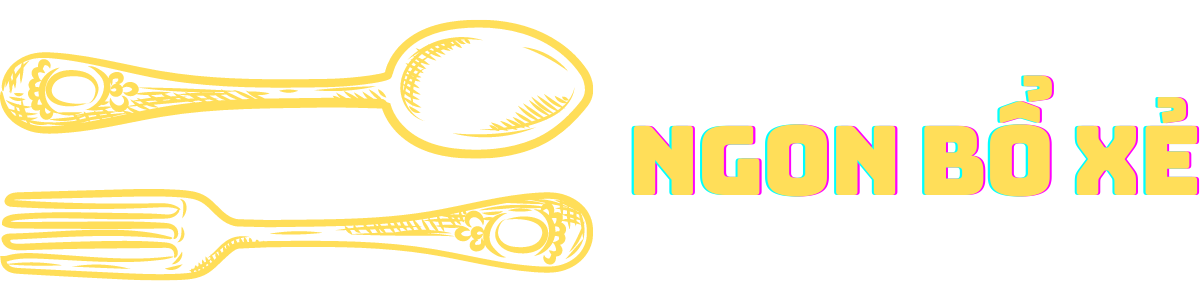


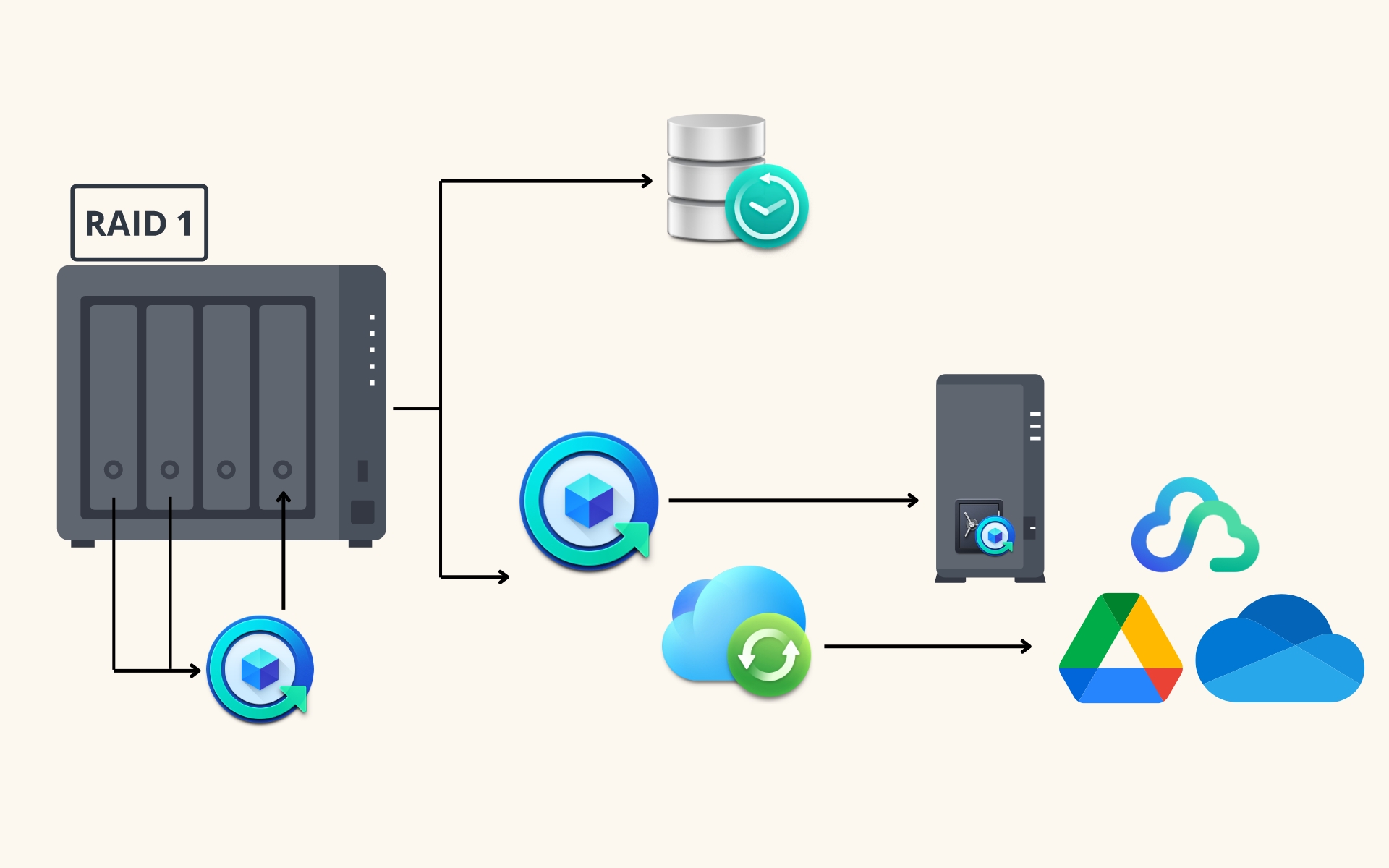

Hãy để lại bình luận và đánh giá bài viết